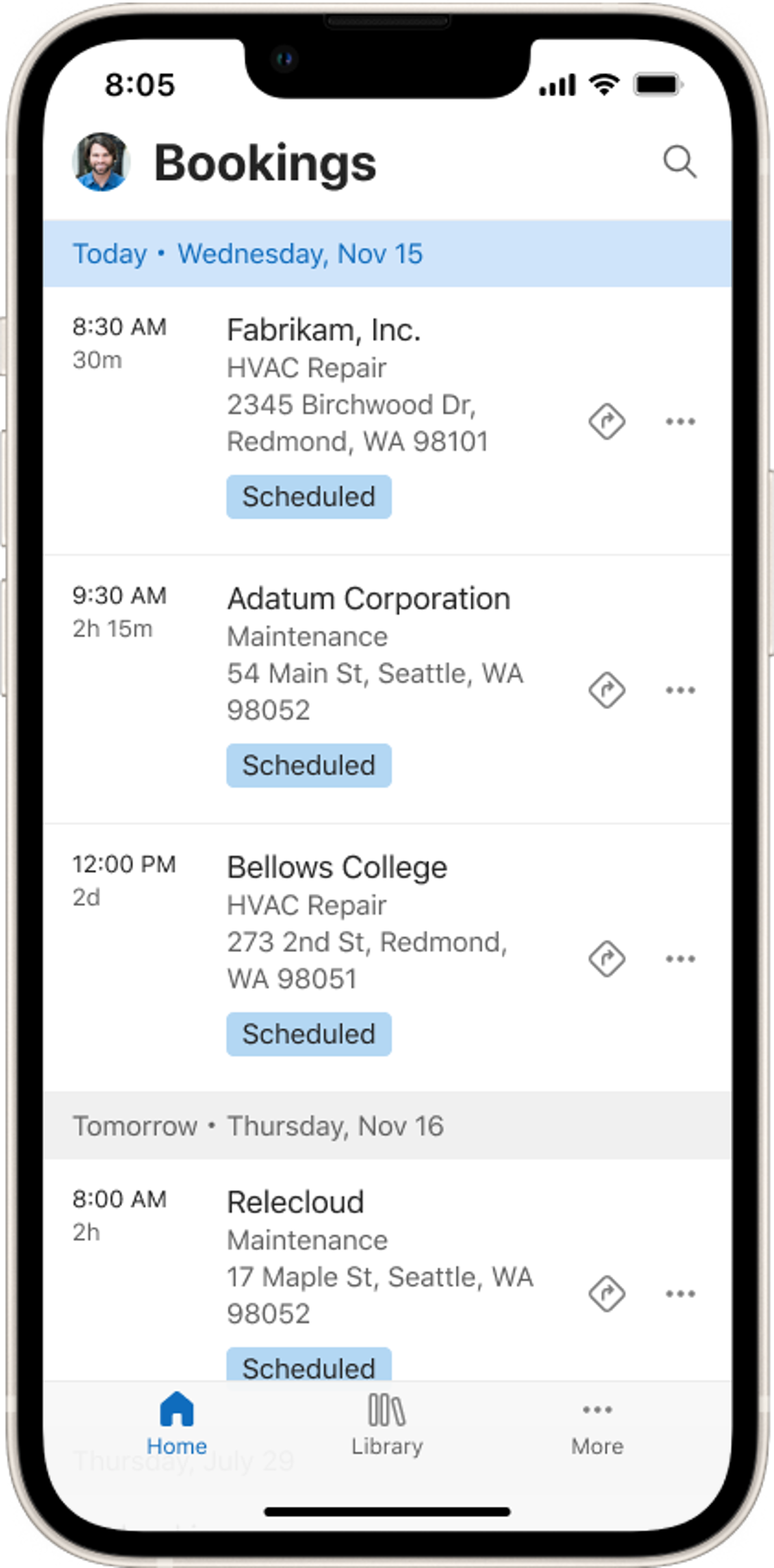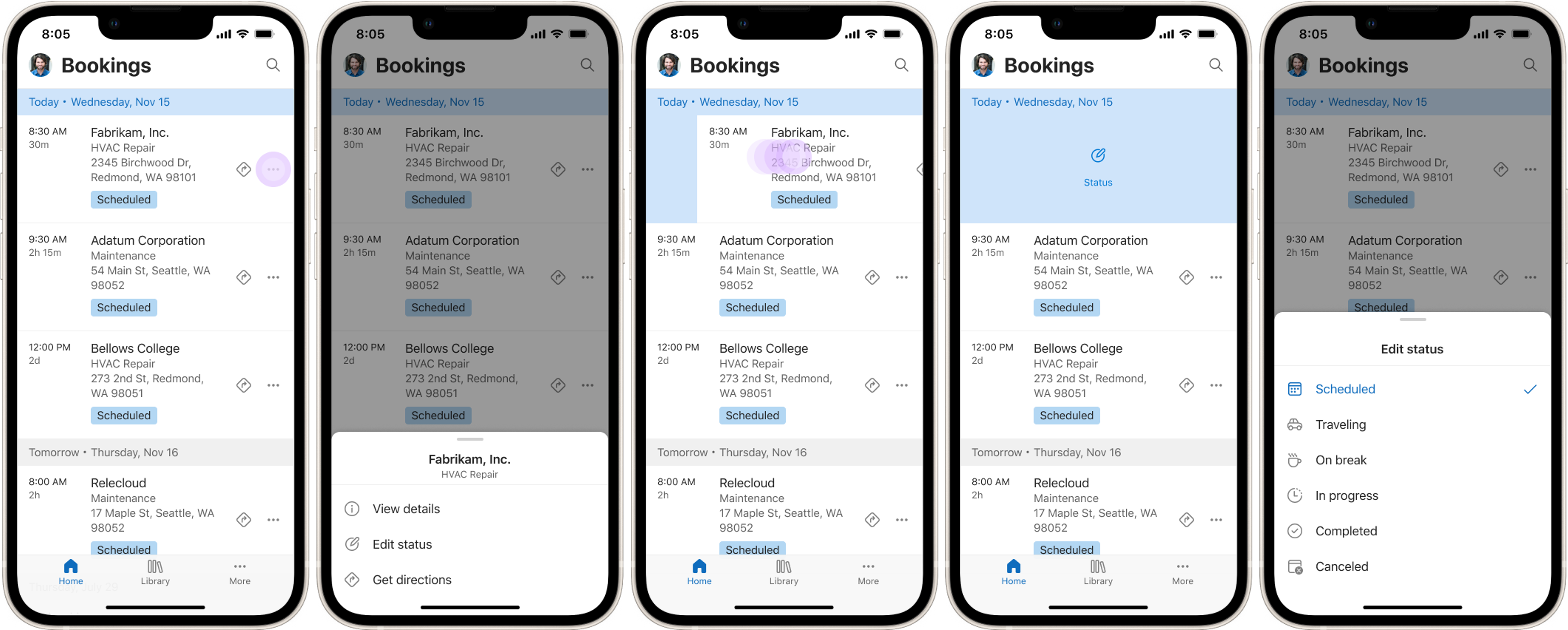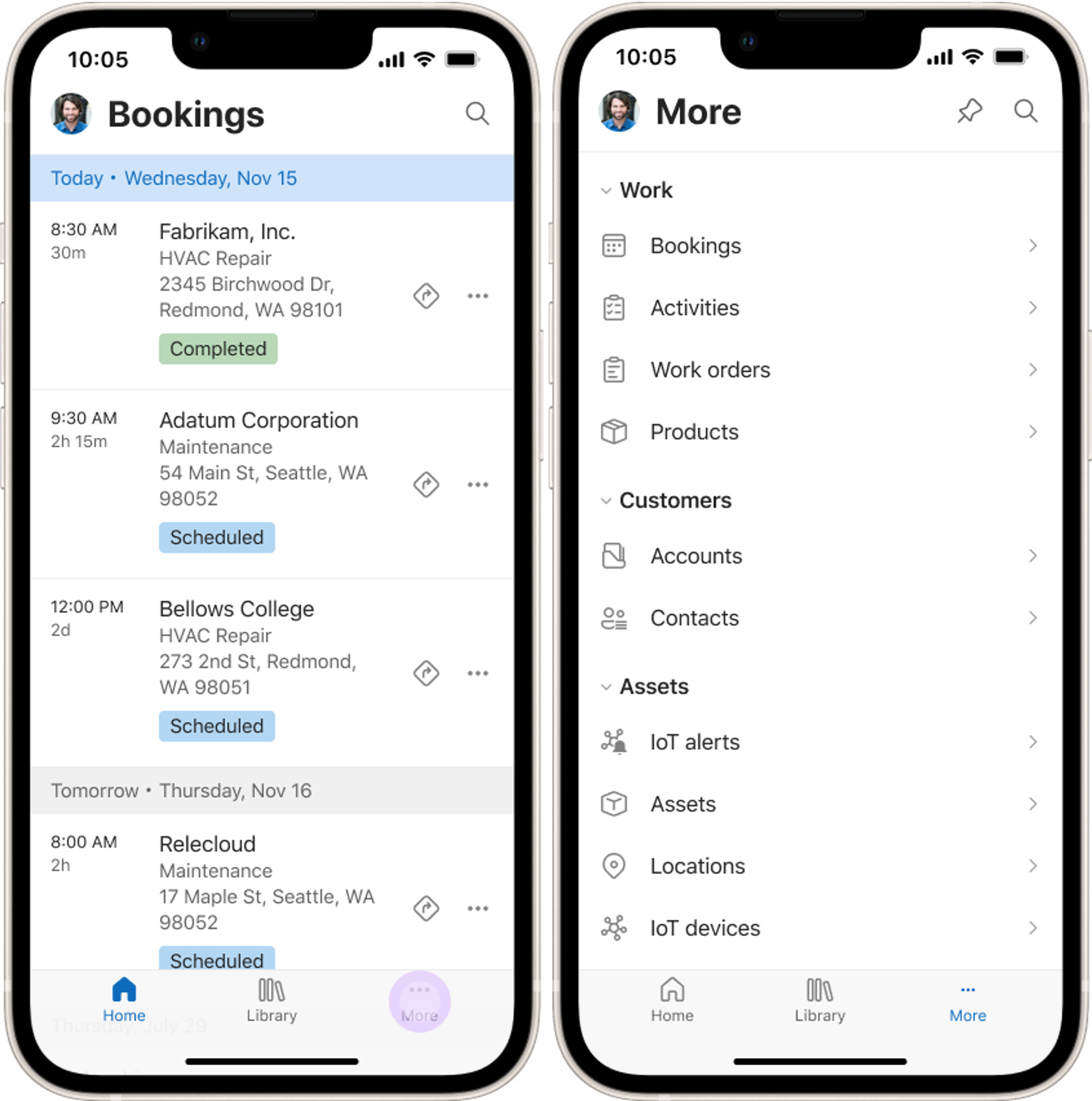Baixar o aplicativo móvel e introdução
O aplicativo móvel Dynamics 365 Field Service funciona em dispositivos iOS e Android e em laptops e tablets Windows. Ele oferece aos técnicos as ferramentas das quais eles precisam para atender os clientes no local.
As telas de amostra mostram a experiência do usuário clássica ("Interface Unificada UX") e a nova experiência do usuário do aplicativo móvel (versão preliminar) em guias à parte.
Pré-requisitos
Um administrador do sistema configurou o aplicativo móvel com usuários e direitos de acesso.
Baixar o aplicativo
Acesse a loja de aplicativos no dispositivo iOS, Android ou Windows e pesquise Dynamics 365 Field Service.
- Aplicativo Android: Dynamics 365 Field Service na Google Play
- Aplicativo iOS: Dynamics 365 Field Service na Apple App Store
- Aplicativo Windows: Dynamics 365 Field Service na Microsoft Store
Entrar
Inicie o aplicativo móvel e entre usando o nome de usuário e a senha do Field Service.
Se não conseguir entrar, isso poderá acontecer porque você não recebeu as permissões certas. Peça ao administrador da organização para confirmar se você tem acesso e permissões para usar o aplicativo.
Depois de entrar, o aplicativo poderá baixar dados no dispositivo para que você possa usá-los quando o dispositivo estiver offline. Pode levar algum tempo para isso ser concluído. Os dados baixados dependem das configurações do administrador do perfil offline do aplicativo.
Acessar o aplicativo móvel como um usuário convidado
Os usuários convidados B2B precisam de um link profundo especial que identifique o locatário convidado para ter acesso ao ambiente e abrir o aplicativo móvel.
- Baixe e instale o aplicativo móvel Field Service Mobile.
- Obtenha o link profundo do administrador do Field Service.
- O link deve seguir este formato:
https://apps.powerapps.com/mobile/redirect?appid=<AppModuleID>&tenantid=<TenantID>&playerchannel=FieldServiceMobile&sourceurl=<OrgURL>/main.aspx?appid=<AppModuleID>. - Entre no centro de administração do Power Platform a fim de obter os valores de espaço reservado para TenantID e OrgURL.
- TenantID é a ID da organização do ambiente que contém o módulo do aplicativo Field Service Mobile.
- OrgURL é a URL de ambiente do destino.
- Entre no Field Service e mude para o módulo do aplicativo Field Service Mobile. AppModuleID é o GUID appid mostrado na URL.
- O link deve seguir este formato:
- Salve o link como um atalho no dispositivo móvel. Sempre que você precisar entrar no locatário convidado, use esse link profundo.
- Entre usando as credenciais do usuário convidado depois de abrir o link profundo.
Exibir ordens de serviço agendadas
A primeira tela mostra uma exibição de calendário das ordens de serviço agendadas. Na parte inferior da tela, selecione Mais>Mostrar como>Grade somente leitura para ver as reservas como uma lista.
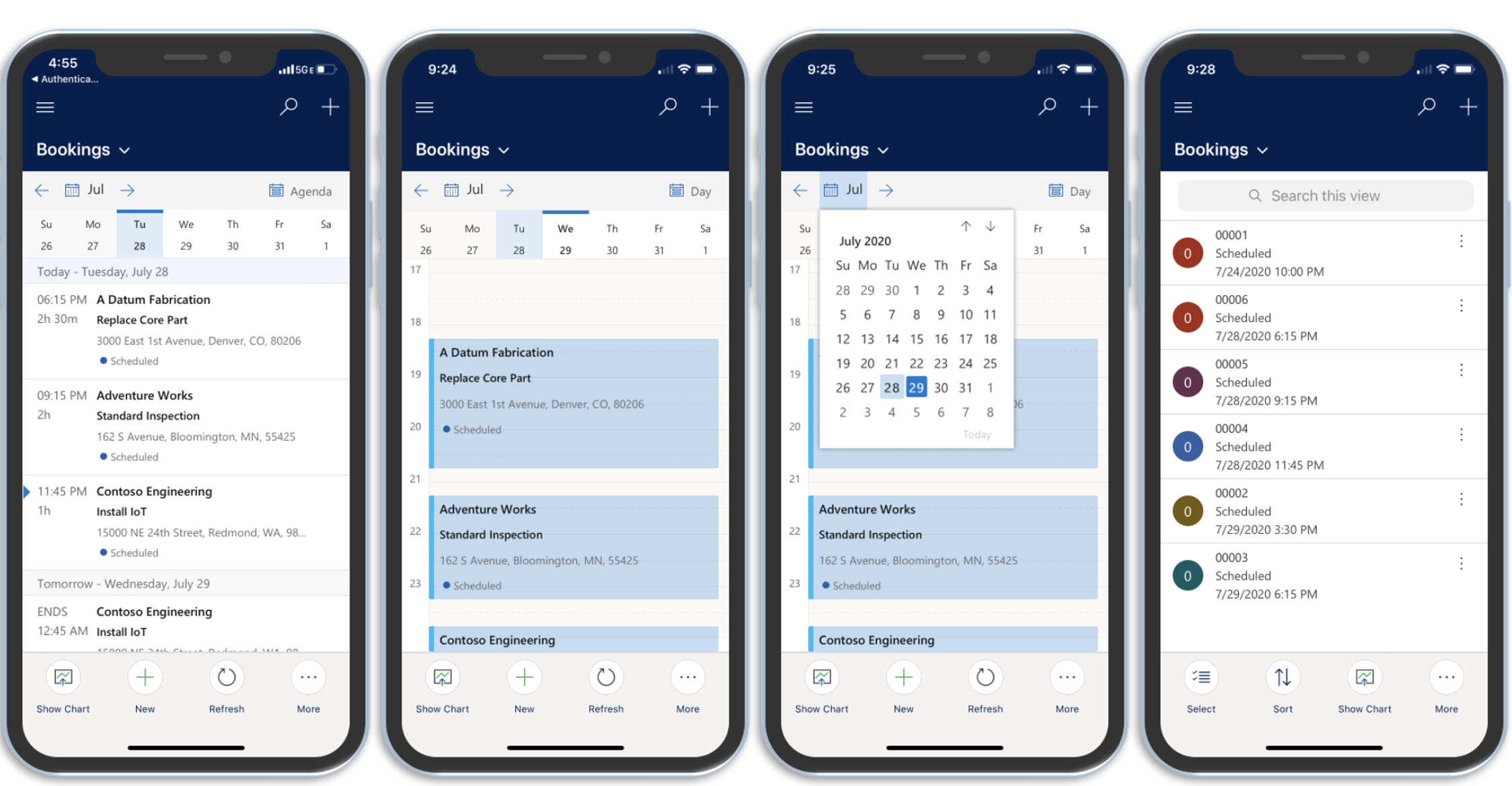
Navegar no aplicativo
Para abrir o menu de navegação, selecione o ícone de menu no canto superior esquerdo da tela. O menu de navegação leva você rapidamente até informações importantes, como contas, contatos, ativos do cliente ou como enviar entradas de hora.
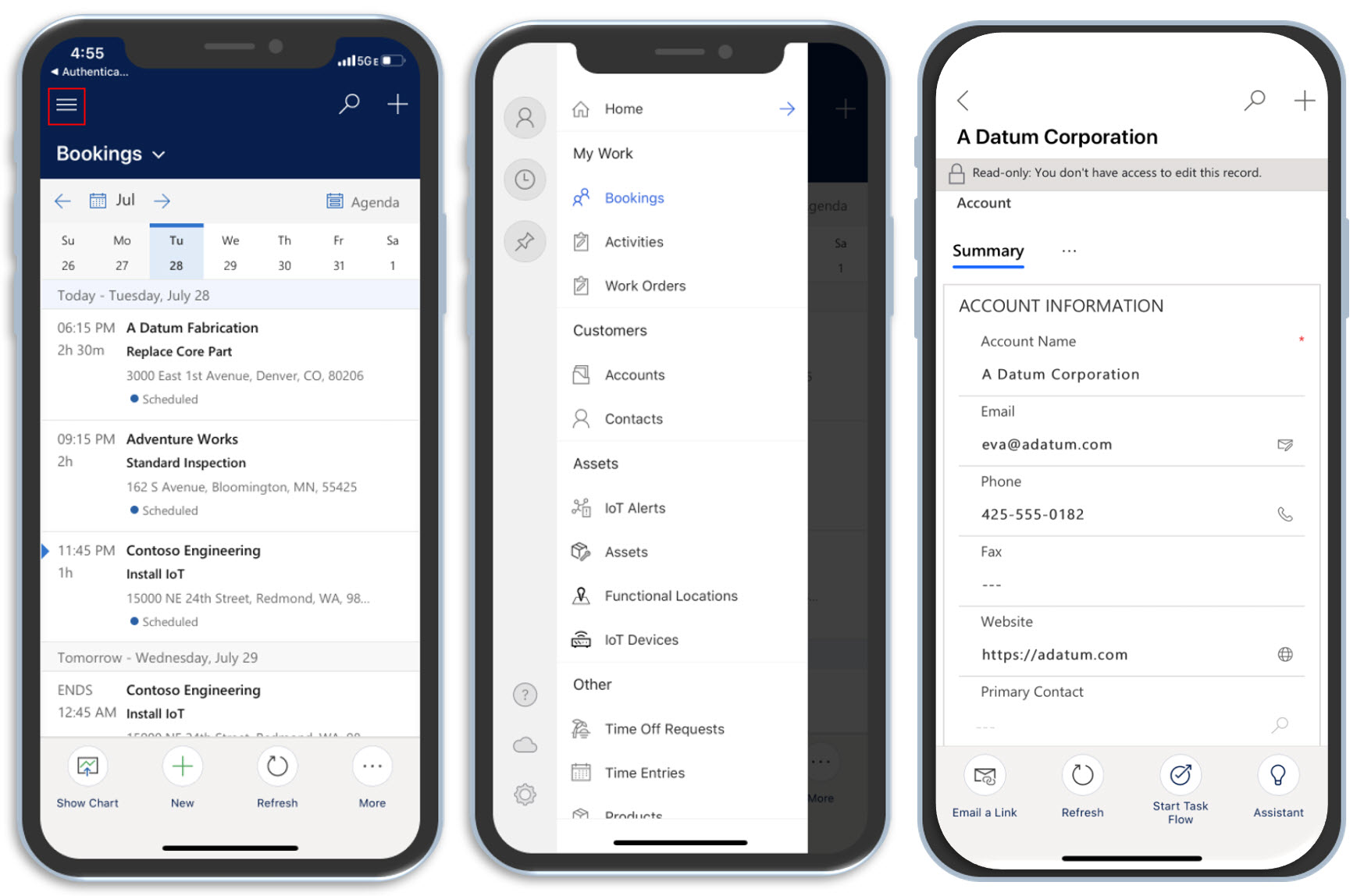
Exibir itens recentes e fixar os importantes
Para encontrar rapidamente ordens de serviço, ativos, entradas de hora e outros itens recém-analisados, selecione Recente no menu do aplicativo.
Para retornar facilmente a itens importantes aos quais você precisa de acesso rápido, selecione Fixar.
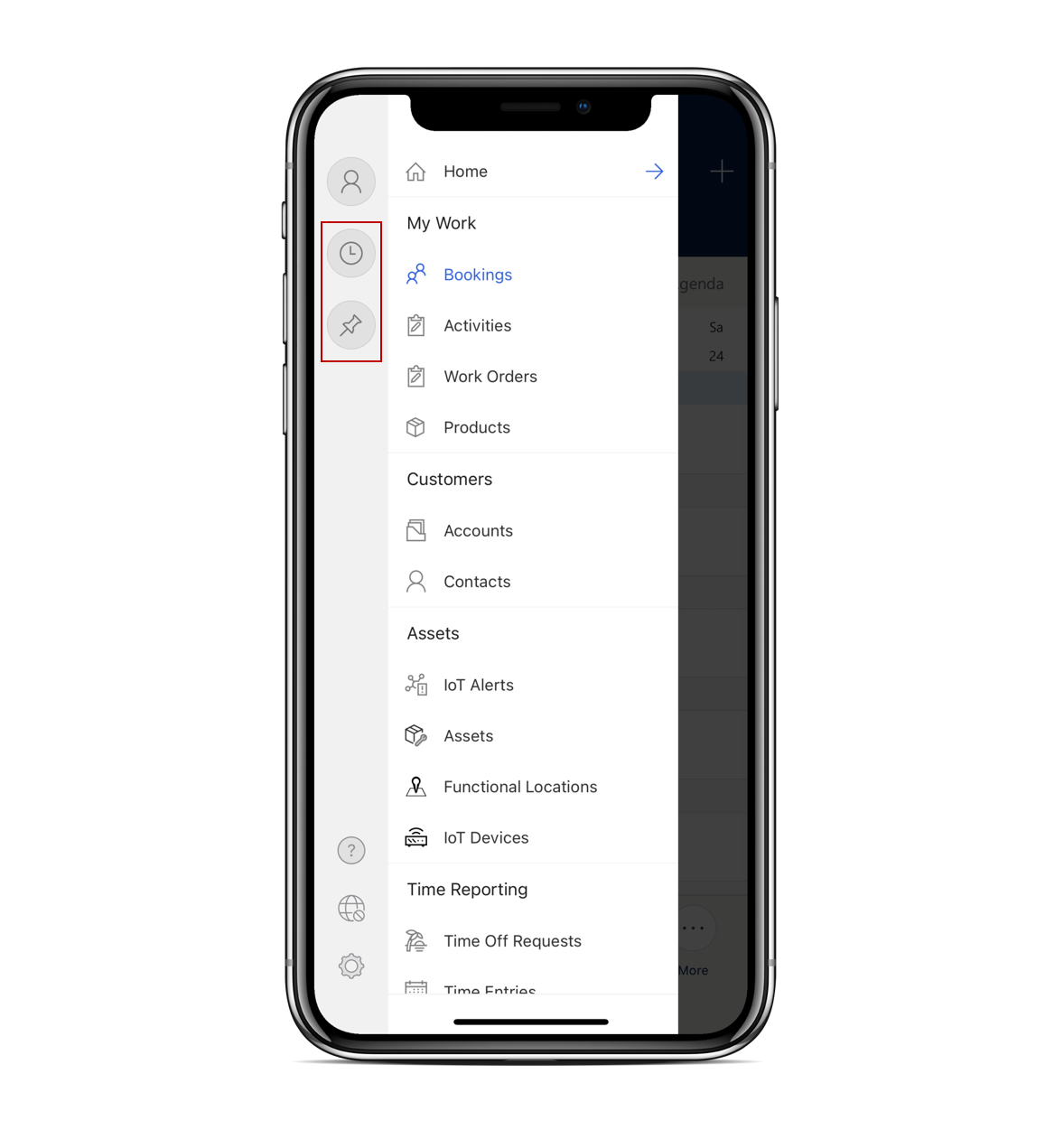
Solucionar problemas no aplicativo
Assim como acontece com outros aplicativos móveis, os problemas no aplicativo móvel Field Service normalmente são o resultado de dados corrompidos. Com frequência, você pode resolvê-los por conta própria excluindo os dados armazenados em cache do aplicativo.
Selecione o ícone do perfil no canto superior esquerdo, selecione Reconfigurar e confirme quando isso for solicitado.
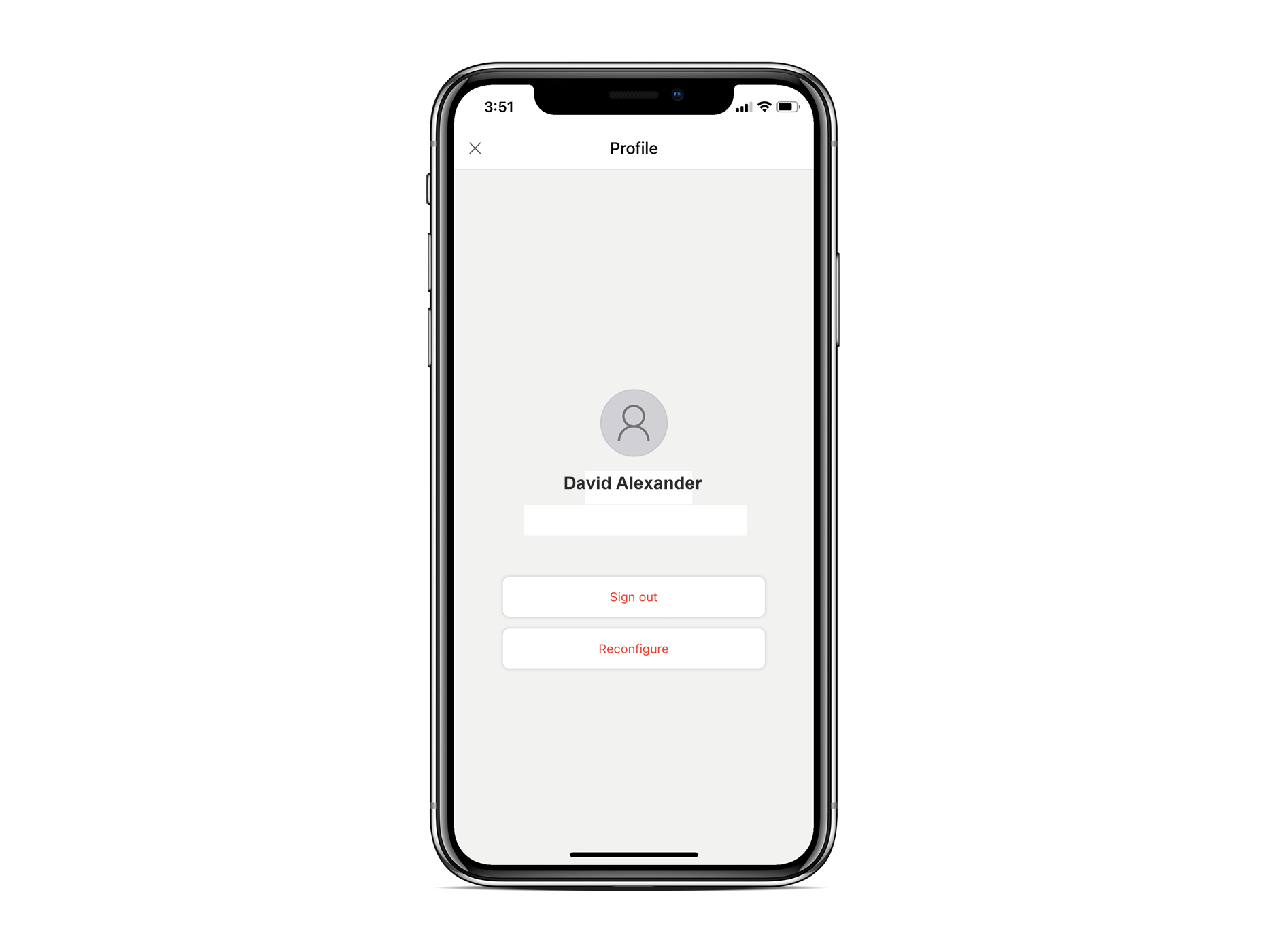
Comentários
Em breve: Ao longo de 2024, eliminaremos os problemas do GitHub como o mecanismo de comentários para conteúdo e o substituiremos por um novo sistema de comentários. Para obter mais informações, consulte https://aka.ms/ContentUserFeedback.
Enviar e exibir comentários de